障害回避のために一時的にTwitterログインの仕様が変わっています。
以前の方法でログイン出来ない場合は、以下の手順に従って操作していただけますとTwitterログインが可能になります。
※一時的な仕様変更により、映画ランドアプリにTwitterアカウントログインする場合は、複数回Twitterアプリでの「アプリにアクセスを許可」する操作を行っていただく必要があります。
なお、こちらの仕様変更は、アプリが強制終了する障害対応のための一時的な措置となっています。
近日中のアプリアップデートにて通常の仕様に修正する予定です。
ご迷惑・ご不便をおかけし申し訳ございません。
① 映画ランドアプリのログイン画面にて [Twitterログイン] をタップしてください。

② Twitterアプリが自動で立ち上がり、Twitterアプリのログイン承認画面に遷移します。

③ 画面を下までスクロールすると [アプリにアクセスを許可] ボタンが表示されますので、ボタンをタップしてください。

④(自動で映画ランドアプリに遷移した場合は⑤以降の手順に進んでください)
Twitterアプリで [アプリにアクセスを許可] をタップした後に映画ランドアプリに自動遷移しない場合は、手動でTwitterアプリから映画ランドアプリに表示を切り替えてください。

⑤ 映画ランドアプリのログイン画面で、再び [Twitterでログイン] をタップしてください。

⑥ ②の手順と同様に、Twitterアプリが自動で立ち上がり、Twitterアプリのログイン承認画面に遷移します。

⑦ ③の手順と同様に、画面を下までスクロールすると [アプリにアクセスを許可] ボタンが表示されますので、ボタンをタップしてください。

⑧ 映画ランドアプリに自動で遷移し、映画ランドアプリのマイページが表示されます。画面中央にある [新規登録・ログイン] をタップしてください。

⑨ ⑤と同様に、再び映画ランドアプリのログイン画面で、 [Twitterでログイン] をタップしてください。

⑩ ログインが成功します。マイページの右上にTwitterアイコン が表示されれば、Twitterログインが成功しています。